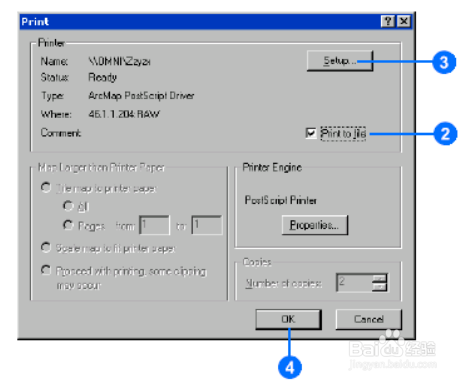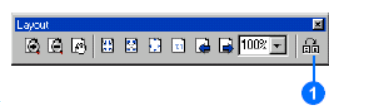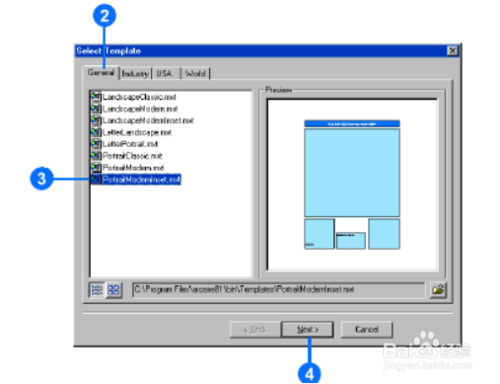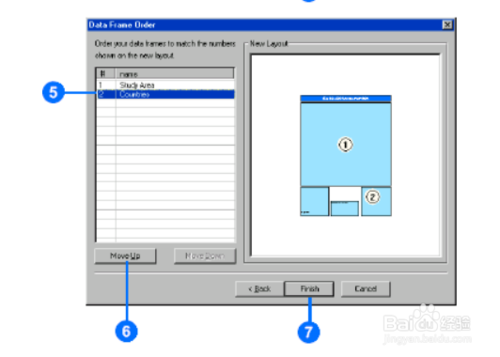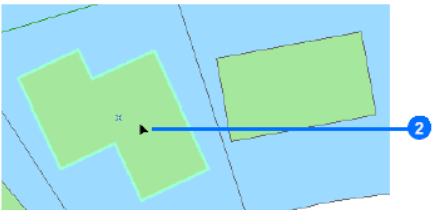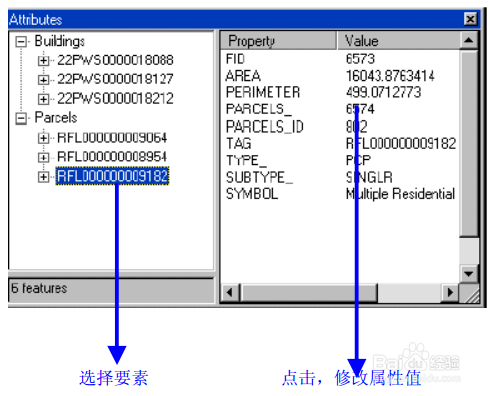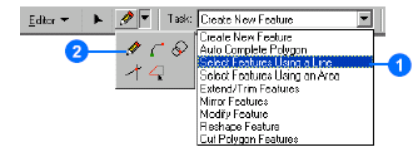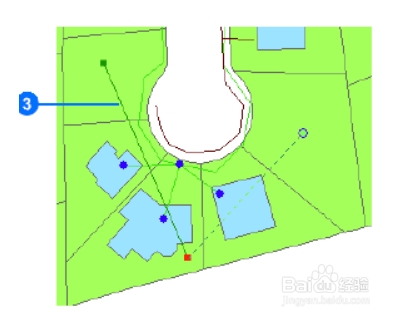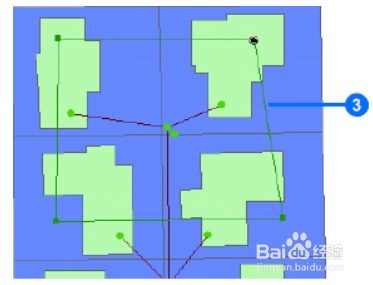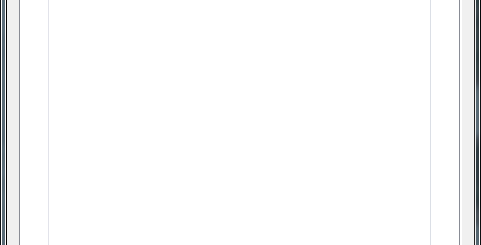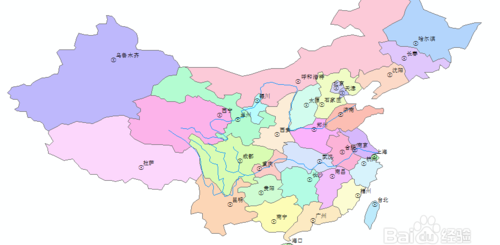图解ArcMap常用操作(十一)
把地图打印成文件格式
点击菜单栏上的“文件”(File),点击“打印”(Print)。
选择“打印成文件”(Print to File),点击OK,如下图所示:
改变地图的模板
点击①中的图标。
点击标签来选择地图模板。
选择地图模板。
完成后点击下一步。
点击选择你要改变位置的地图数据框。
点击向上移动(Move Up)、向下移动(Move Down)来移动地图数据,点击完成(Finish),如下图所示:
显示编辑器栏
点击编辑器按钮,则在菜单条下出现编辑器栏,这样就可以编辑地图,修改其属性,如下图所示:
选择要素
点击按钮,然后在地图上点击,选择要素,如下图所示:
修改选择要素的属性
点击图标,在打开的属性表中修改属性值,如下图所示:
用一条直线选择要素
点击编辑器向下的方向键,指向开始编辑并点击,在任务栏的向下方向键选择“用直线选择要素”(Select Features by a Line)。
点击选择按钮,在地图上画一条线,这样与该条直线相交的要素就被选中,如下图所示:
用多边形选择要素
点击编辑器向下的方向键,指向开始编辑并点击,在任务栏的向下方向键选择“用多边形选择要素”(Select Features Using an Area)。
点击选择按钮,在地图上画一多边形,这样包含在该多边形内的要素就被选选中,如下图所示:
转载自:https://jingyan.baidu.com/article/ff411625c5e80e12e48237db.html